Bilgisayarınızı Telefonunuzdan Nasıl Kapatırsınız?

Bilgisayarınızı Telefonunuzdan Nasıl Kapatırsınız?
Windows 7 genel olarak oldukça tatmin edici, ancak sisteminizi daha iyi performans ve kararlılık için ayarlamanız gerekiyorsa, her zaman üçüncü taraf ayarlama araçları mevcuttur. EnhanceMySe7en , Windows kayıt defteri, disk temizleme, disk birleştirme, başlatma yönetimi ve sistem sağlığıyla ilgili diğer tüm işlemleri halleden ücretsiz bir araçtır. Şimdi Windows 7'ye nasıl kurup kullanabileceğimizi inceleyelim.
Öncelikle, bu makalenin alt kısmında verilen bağlantıdan indirin. İndirme işlemi tamamlandıktan sonra, kurulum işlemini başlatmak için yükleyici dosyasına çift tıklayın. İlk adımda, sözleşmeyi kabul edip İleri'ye tıklayın ve ardından aşağıdaki ekran görüntüsünde gösterildiği gibi kurulum klasörünü seçin.
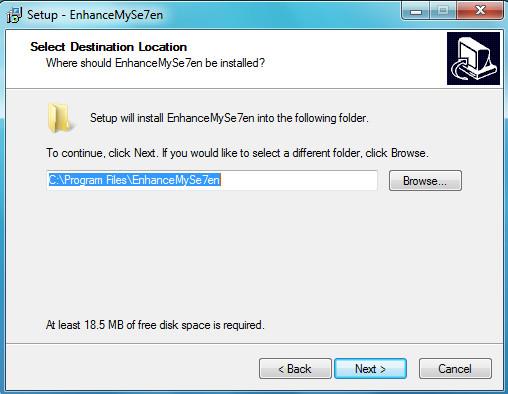
İleri'ye tıklayın ve kurulum sürecini görebileceksiniz, kurulum sürecinin tamamlanması birkaç dakika sürecektir.
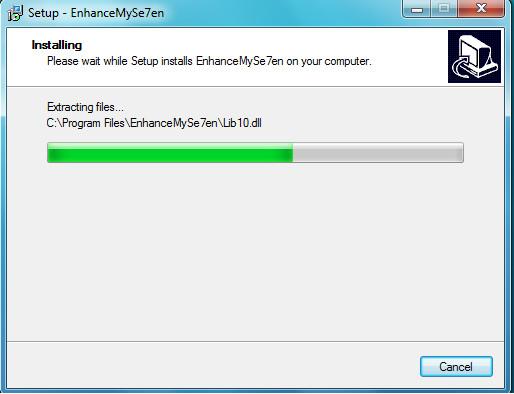
Kurulum tamamlandıktan sonra, Başlat > Tüm Programlar > EnhanceMySe7en'i kullanarak başlatın . İşte ana penceresinin ekran görüntüsü.
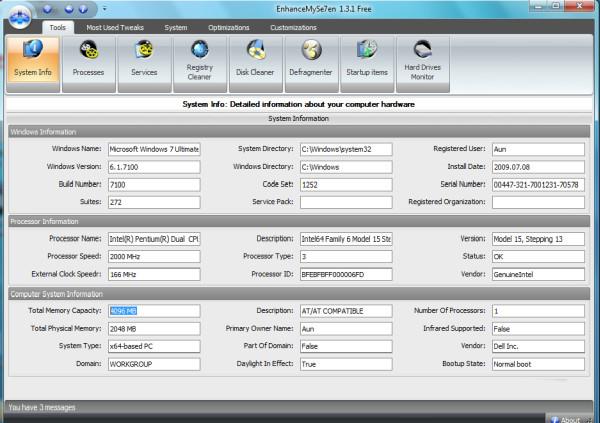
Son derece zengin bir araçtır ve birçok özellik sunar; önemli olanlardan birkaçını özetleyelim. İlk sekme olan Sistem Bilgileri , Windows, İşlemci ve Bilgisayar hakkında oldukça faydalı bilgiler sunar. İşlemler sekmesi ise çalışan işlemler hakkında bilgi sunar.
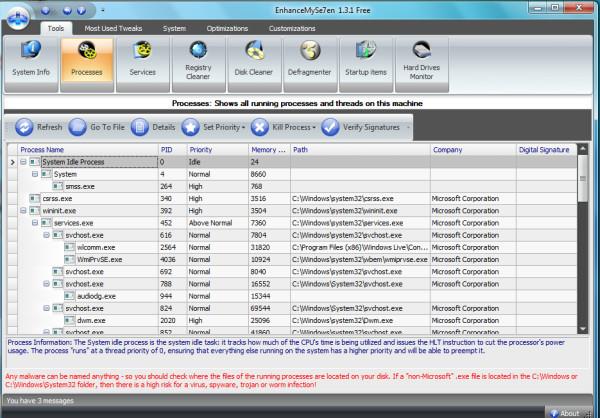
En önemli özelliklerinden biri, kayıt defterinizi kontrol etmenize, hatalı bağlantıları onarmanıza ve geçersiz girişleri otomatik olarak kaldırmanıza yardımcı olan Kayıt Defteri Temizleyici'dir . Kayıt defteri taramasını başlatmak için Taramayı Başlat seçeneğine tıklayın. Ayrıca, sırasıyla Kayıt Defterini Yedekle ve Kayıt Defterini Geri Yükle seçeneklerini kullanarak kayıt defterinizi yedekleyebilir veya geri yükleyebilirsiniz . Aşağıdaki ekran görüntüsü, Kayıt Defteri sekmesinin genel bir görünümünü sunmaktadır.
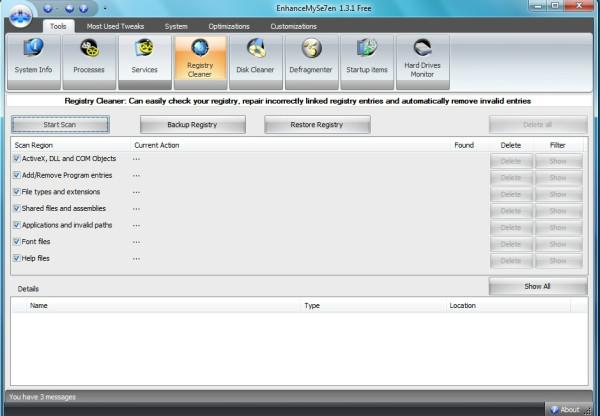
Benzer şekilde , disklerinizi temizlemek için Disk Temizleyici seçeneğini ve disk birleştirme görevlerini gerçekleştirmek için Birleştirici seçeneğini
kullanabilirsiniz . Bir diğer önemli seçenek ise , Windows başladığında hangi programları çalıştırmanız gerektiğini yönetmenizi sağlayan Başlangıç Öğeleri'dir .
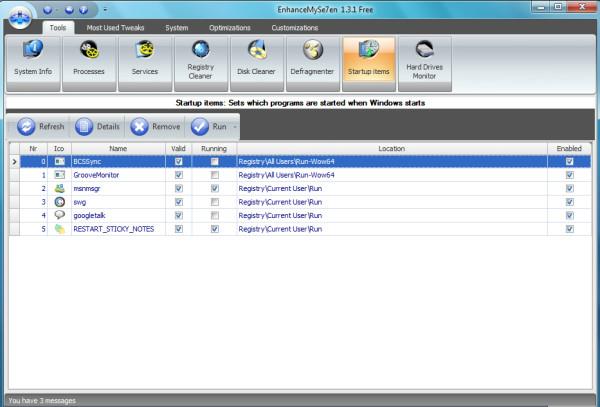
Son sekme olan Sabit Sürücüler İzleyicisi, sabit sürücünüzün performansını, sıcaklığını ve sağlığını izlemenize ve görüntülemenize olanak tanır.

Genel olarak, kayıt defterini düzenlemekte, bozulma gerçekleştirmekte vb. zorluk çeken kullanıcılar için kullanışlı olabilecek oldukça ilginç bir araçtır.
Sadece Windows 7'de çalışır. Keyfini çıkarın!
Bilgisayarınızı Telefonunuzdan Nasıl Kapatırsınız?
Windows Update temel olarak kayıt defteri ve farklı DLL, OCX ve AX dosyalarıyla birlikte çalışır. Bu dosyalar bozulursa, Windows Update'in çoğu özelliği devre dışı kalır.
Son zamanlarda mantar gibi yeni sistem koruma paketleri ortaya çıkıyor, hepsi bir başka anti-virüs/spam tespit çözümü getiriyor ve eğer şanslıysanız
Windows 10/11'de Bluetooth'u nasıl açacağınızı öğrenin. Bluetooth cihazlarınızın düzgün çalışması için Bluetooth'un açık olması gerekir. Endişelenmeyin, çok kolay!
Daha önce, kullanıcıların PDF dosyalarını birleştirme ve bölme gibi seçeneklerle belgeleri PDF dosyalarına dönüştürmesine olanak tanıyan güzel bir PDF okuyucu olan NitroPDF'yi incelemiştik.
Hiç gereksiz karakterler içeren bir belge veya metin dosyası aldınız mı? Metinde çok sayıda Yıldız, Tire, Boşluk vb. var mı?
Görev çubuğumda Windows 7 Başlat Küresi'nin yanındaki küçük dikdörtgen Google simgesi hakkında o kadar çok soru sordu ki sonunda bunu yayınlamaya karar verdim
uTorrent, torrent indirmek için açık ara en popüler masaüstü istemcisidir. Windows 7'de benim için kusursuz çalışsa da, bazı kişiler
Bilgisayarda çalışırken herkesin sık sık ara vermesi gerekir, ara vermediğiniz takdirde gözlerinizin dışarı fırlama olasılığı çok yüksektir (tamam, dışarı fırlama değil)
Sıradan bir kullanıcı olarak çok alışkın olduğunuz birkaç uygulama olabilir. Yaygın olarak kullanılan ücretsiz araçların çoğu zahmetli bir kurulum gerektirir.







